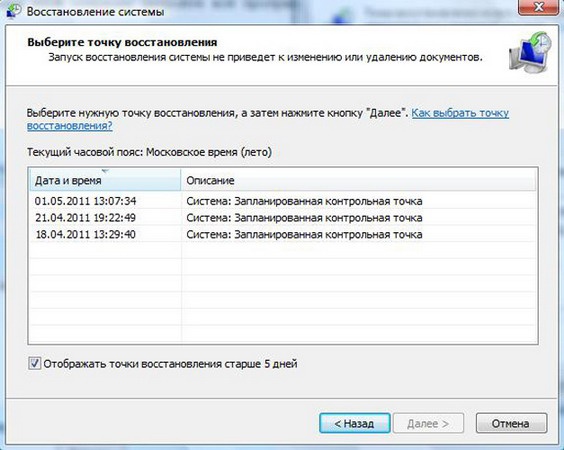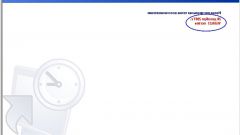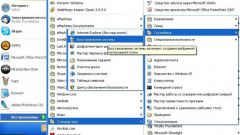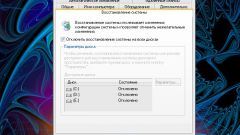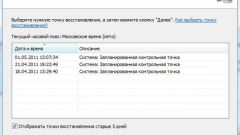Вам понадобится
- - Компьютер с ОС Windows.
Инструкция
1
Способ, конечно, не универсальный, но может помочь во многих случаях. Все операционные системы, начиная с Windows ХР и заканчивая Windows 7, имеют функцию отката операционной системы к более раннему состоянию. То есть к тому состоянию, при котором операционная система работала стабильно и без сбоев. Время от времени операционной системой автоматически создаются специальные точки восстановления. Также точки восстановления создаются при установке или при удалении программ.
2
Нажмите «Пуск». Затем выберите «Все программы» и «Стандартные». Далее пройдите на вкладку «Служебные». В служебных программах выберите «Восстановление системы». Появится окно, в котором можно выбрать точку восстановления. Каждая точка восстановления привязана к определенной дате. Вам нужно выбрать ту точку восстановления, которая примерно соответствует дате, когда компьютер перестал работать стабильно.
3
Если в качестве операционной системы вы используете Windows ХР, то после выбора точки восстановления нажмите «Восстановить». В случае если у вас установлена Windows 7 или Vista, то после выбора точки восстановления нажмите «Далее», а затем «Готово».
4
После этого начнется процесс восстановления системы. На экране будет полоса, которая будет показывать выполнение этого процесса. Во время процесса восстановления пользоваться компьютером вы не сможете. Не перезагружайте и не выключайте ПК до его завершения. После завершения этого процесса компьютер перезагрузится и запустится в нормальном режиме.
5
После запуска компьютера появится окно, в котором будет уведомление о том, что система удачно восстановлена. Может возникнуть ситуация, когда в этом окне будет уведомление, что восстановить систему не удалось. В таком случае повторите эту процедуру заново. Если вторая попытка также будет неудачна, значит нужно выбрать другую точку восстановления системы.
Видео по теме